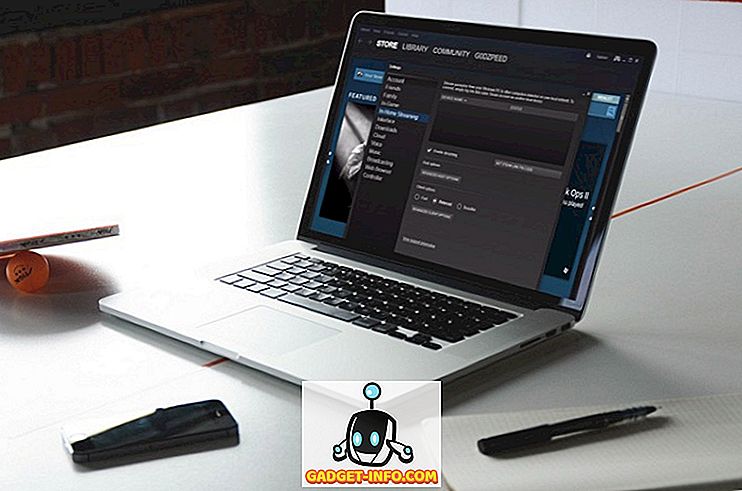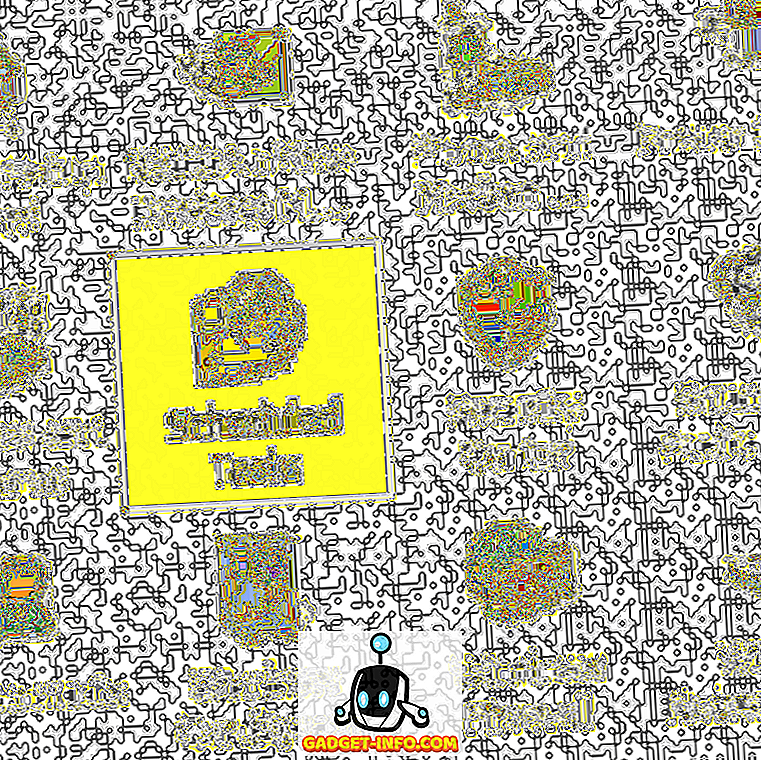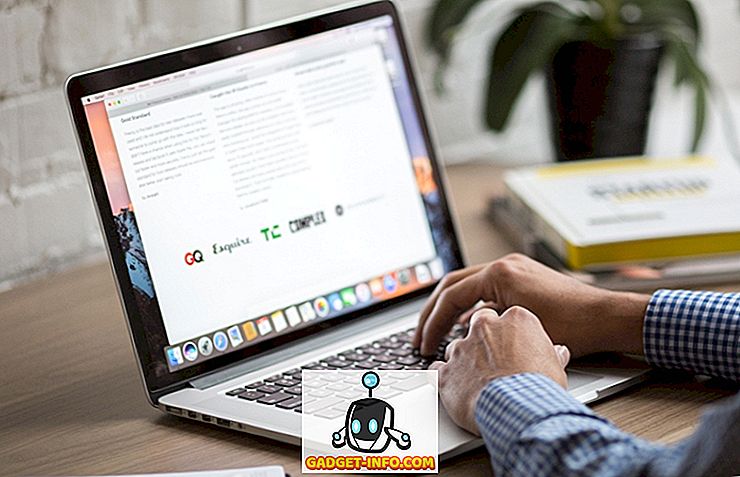Thật đáng ngạc nhiên khi Apple mất bao lâu để mang đến một tính năng đơn giản mà người dùng đã yêu cầu từ lâu. Ý tôi là cho đến iOS 11, người dùng không thể thấy favicon trong Safari, thứ gì đó đã làm tôi thất vọng rất nhiều. Rất may, iOS 12 đang mang đến sự hỗ trợ cho favicon và đây là một trong những điều nhỏ bé mang lại cho tôi rất nhiều niềm vui. Điều đó nói rằng, vì một số lý do, favicon trong Safari không được bật theo mặc định và bạn phải kích hoạt thủ công. Vì, Apple không đề cập đến favicon ở bất cứ đâu trong Safari, nên nó không đơn giản như cách bạn có thể kích hoạt chúng. Đó là lý do tại sao, để giúp mọi người dễ dàng hơn, chúng tôi sẽ mang đến hướng dẫn tiện lợi này, nơi chúng tôi chỉ cho bạn cách bật favicon trong Safari trong iOS 12:
Kích hoạt Favicon trong Safari trong iOS 12
Lưu ý: Chúng tôi đang sử dụng iPhone X để trình bày hướng dẫn này, có nghĩa là, tính năng này sẽ hoạt động trên mọi iPhone miễn là nó đang chạy trên iOS 12.
Nếu bạn là người dùng iOS lâu năm, bạn sẽ biết rằng Apple thích ẩn các cài đặt cụ thể của ứng dụng bên trong ứng dụng Cài đặt chính. Điều tương tự cũng đúng với các cài đặt cụ thể của Safari, do đó, để bật favicon, bạn sẽ phải sử dụng các ứng dụng Cài đặt. Chỉ cần làm theo các bước được đưa ra dưới đây và bạn sẽ có thể làm điều đó trong vài giây. Đây sẽ là một hướng dẫn ngắn:
- Mở ứng dụng Cài đặt và sau đó nhấn vào Safari.
2. Tại đây, cuộn xuống để tìm các Biểu tượng Hiển thị trong các tùy chọn Tab và bật nó.
3. Đó là nó. Bây giờ bạn sẽ có thể thấy favicon trong các tab Safari của mình giống như trong hình bên dưới.
Kích hoạt Favicon trong Safari trong macOS Mojave
- Việc kích hoạt Favicon trong Safari trong macOS Mojave thậm chí còn dễ dàng hơn so với trên iOS 12. Đầu tiên, hãy mở Safari và sau đó nhấn phím tắt bàn phím Command + Dấu phẩy để mở Bảng điều khiển Tùy chọn. Tại đây, nhấn vào menu Tab.
2. Trong menu Tab, bật tùy chọn cuối cùng có thể đọc, các biểu tượng của trang web Hiển thị trong các tab . Thế là xong, giờ bạn đã kích hoạt Favicon trong Safari.
3. Trong các hình ảnh bên dưới, bạn có thể thấy Tab Safari của bạn trông như thế nào trước và sau khi bật Favicon.
Thưởng thức Favicon trang web trong trình duyệt Safari của bạn
Khả năng hiển thị favicon đã bị thiếu trong Safari kể từ khi ra đời và nó là một trong những tính năng được người dùng yêu cầu nhiều nhất cho ứng dụng. Với iOS 12 và macOS Mojave, Apple cuối cùng đã cung cấp cho người dùng những gì họ yêu cầu. Tôi thích tính năng này nhưng bạn thì sao? Bạn có nghĩ rằng hỗ trợ favicon trong Safari tạo ra bất kỳ sự khác biệt nào hay điều này không ảnh hưởng đến bạn không? Hãy cho chúng tôi biết bằng cách viết trong phần ý kiến dưới đây.